10 STA 서비스 로그
STA는 Oracle RDA(Remote Diagnostics Agent)를 사용하여 Oracle 지원 담당자가 STA 서버에서 결함의 원인을 확인하는 데 사용할 수 있는 정보를 수집합니다.
이 장은 다음 절로 구성됩니다.
서비스 로그 개요
STA 서비스 로그는 STA 사용자 인터페이스 및 STA 관리 서버와 관련된 문제를 해결하는 데 유용합니다. Oracle 지원 담당자는 성능 분석, 디버깅, 보안 분석, 사용량 분석 및 기타 관련된 목적에 이 서비스 로그를 사용할 수 있습니다.
주:
서비스 로그는 STA가 모니터하는 라이브러리 및 드라이브와 관련된 문제를 해결하는 데 사용되지 않습니다.STA는 RDA를 사용하여 운영 체제, 설치 및 구성 정보를 포함하여 STA 응용 프로그램 및 데이터베이스와 관련된 모든 로그의 현재 스냅샷을 만듭니다. 이러한 로그는 로그 번들로 자동으로 그룹화되고 연관된 날짜 및 시간 기록에 지정됩니다.
로그 번들은 삭제할 때까지 계속 보존되며 STA 서버의 디스크 공간의 양에 의해서만 제한됩니다. 선택한 로그 번들을 zip 파일로 다운로드하여 분석을 위해 Oracle 지원 담당자에 전달할 수 있습니다.
로그 번들을 생성하는 이유
다음 상황에서 로그 번들을 만들고자 할 수 있습니다.
-
예상치 않은 STA 응용 프로그램 이벤트가 발생하며 버그인 것으로 보입니다.
-
Oracle 서비스에서 스냅샷을 만들도록 요청합니다.
-
STA 사용자 인터페이스에서 스냅샷을 만들어야 함을 나타내는 메시지를 자동으로 표시합니다.
로그 스냅샷 생성
다음 방법 중 하나를 사용하여 서비스 로그 스냅샷을 만들 수 있습니다. 여러 로그 번들을 만들고 저장할 수 있습니다.
- STA 사용자 인터페이스에서
-
RDA 서비스 로그 정보를 가장 쉽게 수집하는 방법은 STA 사용자 인터페이스를 사용하는 것입니다. 이 방법을 사용하여 만든 스냅샷은 다음 디렉토리에 저장됩니다.
/Oracle_storage_home/Middleware/rda/snapshots
여기서 /Oracle_storage_home은 STA 설치 중 정의된 Oracle 스토리지 홈 위치입니다. 자세한 내용은 STA 설치 및 구성 설명서를 참조하십시오.
- 시스템 명령줄에서
-
STA 사용자 인터페이스에 액세스할 수 없는 경우 rda.sh 유틸리티를 사용하여 시스템 명령줄에서 수동으로 로그 번들을 만들 수 있습니다. 이 방법을 사용하여 만든 스냅샷은 다음 디렉토리에 저장됩니다.
/Oracle_storage_home/Middleware/rda/output
다음 명령을 사용하여 rda.sh 유틸리티에 대한 추가 정보를 표시합니다.
-
./rda.sh –M—유틸리티에 대한 전체 매뉴얼 페이지를 표시합니다.
-
./rda.sh –M STA—STA에 대한 유틸리티가 생성한 로그 파일의 요약을 표시합니다.
-
./rda.sh –h—모든 유틸리티 옵션에 대한 도움말 정보를 표시합니다.
로그 번들 프로세스
다음은 로그 번들 수집 및 제출 프로세스에 대한 개요입니다.
-
STA 로그 스냅샷을 만듭니다. STA 사용자 인터페이스에서 서비스 로그 번들 만들기 또는 시스템 명령줄에서 서비스 로그 번들 만들기를 참조하십시오.
-
로그 번들 zip 파일을 컴퓨터로 다운로드합니다. 로그 번들 다운로드를 참조하십시오.
-
zip 파일을 Oracle 고객 지원 센터로 전달합니다. Oracle 고객 지원 센터로 로그 스냅샷 전달을 참조하십시오.
서비스 로그 작업
STA 사용자 인터페이스에서 서비스 로그 번들 만들기
이 절차를 수행하여 STA 서버에 대한 서비스 정보의 현재 스냅샷이 포함되어 있는 로그 번들을 생성합니다.
-
탐색 표시줄에서 Setup & Administration을 선택한 다음 Logs를 선택합니다.
-
Create New Log Bundle 아이콘을 누릅니다.
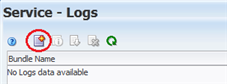
그림 설명 log_create.png
-
Log Bundle Name 필드에 다음 요구 사항을 충족하는 스냅샷 이름을 입력합니다.
-
최대 210자
-
영숫자 및 밑줄만 포함할 수 있음(밑줄을 4개 이상 연속해서 포함할 수 없음)
-
공백이 입력된 경우 밑줄로 바뀝니다.
-
COM, LPT, PRN, CON, AUX 또는 NUL과 같은 대문자로 시작할 수 없습니다.
-
-
Save를 누릅니다.
작업이 대기열에 있음을 알리는 메시지가 표시됩니다. 제출한 작업이 테이블에 표시되고 프로세스가 완료될 때까지 몇 분이 걸릴 수 있습니다. Service – Logs 화면에서 이동하는 경우 프로세스가 백그라운드에서 계속됩니다.
주:
진행 중 로그 실행 상태를 업데이트하려면 Refresh Table 아이콘을 누릅니다.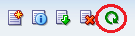
시스템 명령줄에서 서비스 로그 번들 만들기
이 절차를 수행하여 시스템 명령줄에서 수동으로 서비스 정보를 수집합니다.
-
STA 서버에 시스템 루트 사용자로 로그온합니다.
-
RDA 디렉토리로 변경합니다. 예를 들면 다음과 같습니다.
# cd /Oracle/Middleware/rda
-
RDA setup.cfg 파일이 있는지 확인합니다.
# ls -la setup.cfg
-rw-r----- 1 root root 13467 Nov 13 11:25 setup.cfg
-
로그 번들을 생성하려면 다음 명령을 입력합니다.
# ./rda.sh –v –f
설명:
-
–v–데이터 수집 진행률을 표시합니다. 이 매개변수는 선택적입니다.
-
–f–현재 데이터 수집을 강제로 수행합니다.
유틸리티는 이름이 RDA.STA_servername.zip인 RDA 로그 번들을 생성합니다. 이 작업을 수행하는 데 몇 분 걸릴 수 있습니다. 예 10-1은 명령 출력에서 발췌한 것입니다.
# ./rda.sh –v –f
Collecting diagnostic data ... ------------------------------------------------------------------------------- RDA Data Collection Started 13-Nov-2014 10:46:33 ------------------------------------------------------------------------------- Processing Initialization module ... Processing OCM module ... Processing PERF module ... Processing CFG module ... Processing OS module ... Processing PROF module ... Processing NET module ... Processing Oracle installation module ... Processing WREQ module ... Processing STA module ... Hashing credential information...... Starting MySql STA database dump to /var/log/tbi/db/dump....... MySql STA database dump complete Processing RDSP module ... Processing LOAD module ... Processing End module ... ------------------------------------------------------------------------------- RDA Data Collection Ended 13-Nov-2014 10:47:59 ------------------------------------------------------------------------------- Generating the reports ... - STA_WREQ_d1_R00162_abbr.txt ... - STA_WREQ_d1_R00022_log_secureWebLogic_sh.txt ... - STA_WREQ_d1_R00114_log_nm_password_properties.txt ... - STA_WREQ_d1_R00107_log_readme_txt.txt ... - STA_WREQ_d1_R00171_log_dms_mbeans_xml.txt ... - STA_INST_R00009_oraInstall2014_10_30_03_53_34PM_out.dat ... - STA_INST_oracle_home.txt ... - STA_WREQ_o1_R00005_log_log_txt.txt ... ... If this file was generated to assist in resolving a Service Request, please send /Oracle/Middleware/rda/output/RDA.STA_mystaserver.zip to Oracle Support by uploading the file via My Oracle Support. If ftp'ing the file, please be sure to ftp in BINARY format. Please note: Do not submit any health, payment card or other sensitive production data that requires protections greater than those specified in the Oracle GCS Security Practices (http://www.oracle.com/us/support/library/customer-support-security-practices-069170.pdf). Information on how to remove data from your submission is available at https://support.oracle.com/rs?type=doc&id=1227943.1 Updating the setup file ... # -
-
RDA zip 파일의 이름을 고유 이름으로 바꿉니다. 예를 들면 다음과 같습니다.
# mv RDA.STA_servername.zip ./RDA.STA_servername_xxxx.zip
여기서 xxxx는 선택 항목에 대한 고유 확장입니다.
-
선택적으로 다음 방법 중 하나를 사용하여 방금 만든 파일을 표시할 수 있습니다.
-
STA 서버에서 브라우저 창을 열고 다음 URL로 이동합니다.
file:///Oracle_storage_home/Middleware/rda/output/STA_start.htm
-
로컬 컴퓨터에 zip 파일을 다운로드하고 번들의 압축을 풀고 위의 URL을 통해 로그 파일에 액세스합니다.
-
목록이 생성된 로그 번들
이 절차를 수행하여 STA 서버의 모든 로그 번들에 대한 요약 정보를 표시합니다.
주:
이 절차는 STA 사용자 인터페이스에서 만든 로그 번들에만 적용됩니다.-
탐색 표시줄에서 Setup & Administration을 선택한 다음 Logs를 선택합니다.
Service Logs 화면에 각 로그 번들에 대해 다음 정보가 표시됩니다.
-
번들 이름—로그 스냅샷에 지정된 사용자가 정의한 이름입니다. STA 사용자 인터페이스에서 서비스 로그 번들 만들기를 참조하십시오.
-
상태—새 로그 번들의 실행 상태(Running 또는 Completed)입니다.
-
만든 날짜—RDA 실행을 시작한 날짜 및 시간입니다.
-
파일 크기(KB)—로그 파일의 크기입니다.
-
로그 실행 정보 표시
이 절차를 수행하여 선택한 로그 번들에 대한 세부 정보를 표시합니다. 로그 실행이 진행 중인 동안이나 완료된 후 이 절차를 수행할 수 있습니다.
주:
이 절차는 STA 사용자 인터페이스에서 만든 로그 번들에만 적용됩니다.-
탐색 표시줄에서 Setup & Administration을 선택한 다음 Logs를 선택합니다.
-
표시할 로그 번들을 선택합니다.
-
Log Bundle Run Info 아이콘을 누릅니다.
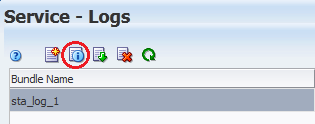
그림 설명 log_bundle_run.png
로그 실행에 대한 정보를 제공하는 Log Bundle Run Info 대화 상자가 표시됩니다.
-
대화 상자를 닫으려면 Close를 누릅니다.
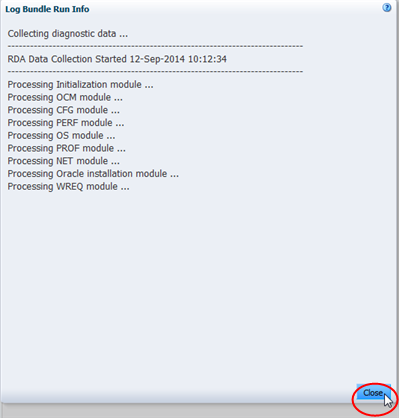
그림 설명 log_runinfo.png
로그 번들 다운로드
이 절차를 수행하여 완료된 로그 번들을 로컬 컴퓨터에 다운로드합니다.
주:
이 절차는 STA 사용자 인터페이스에서 만든 로그 번들에만 적용됩니다.-
탐색 표시줄에서 Setup & Administration을 선택한 다음 Logs를 선택합니다.
-
다운로드할 로그 번들을 선택합니다.
-
Download Selected Log Bundle 아이콘을 누릅니다.
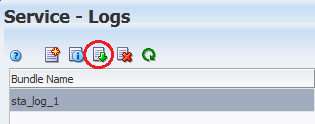
그림 설명 log_download_menu.png
-
파일을 저장합니다.
주:
로그 파일에 이 오류 메시지가 표시되는 경우 무시할 수 있습니다.WARNING:
java.lang.ClassNotFoundException: oracle.tbi.view.faces.ExceptionHandler
로그 번들 삭제
이 절차를 수행하여 선택한 로그 번들을 삭제합니다.
주:
이 절차는 STA 사용자 인터페이스에서 만든 로그 번들에만 적용됩니다.-
탐색 표시줄에서 Setup & Administration을 선택한 다음 Logs를 선택합니다.
-
삭제할 로그 번들을 선택합니다.
-
Delete Selected Log Bundle 아이콘을 누릅니다.
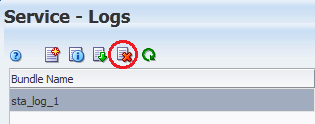
그림 설명 log_delete_menu.png
Oracle 고객 지원 센터로 로그 스냅샷 전달
이 절차를 수행하여 평가를 위해 Oracle 고객 지원 센터로 로그 번들을 전달합니다. 이 절차는 STA 사용자 인터페이스 또는 시스템 명령줄 중 하나에서 만든 로그 번들에 적용됩니다.
주:
이 절차는 모든 로그 번들에 적용됩니다.-
다음 URL의 My Oracle Support 웹 사이트에 액세스합니다.
-
Sign In(사인인)을 누르고 사용자 이름 및 암호를 입력합니다.
-
Service Requests(서비스 요청) 탭을 선택한 다음 Create SR(SR 생성)을 선택합니다. 각 필수 필드를 완료하려면 마법사 팁을 사용합니다.
-
What is the Problem?(어떤 문제입니까?) 섹션에서 문제를 요약 및 설명을 작성합니다.
-
Where is the Problem?(문제가 어디서 발생합니까?) 섹션을 작성하고 보고 중인 문제 유형에 대한 Support(지원) 탭(소프트웨어, 하드웨어, 클라우드 등)을 선택합니다.
-
목록에서 문제 유형을 선택합니다.
-
해당하는 SI(고객 번호)를 선택하고 Next(다음)를 누릅니다.
-
선호 지식 문서를 검토합니다.
-
SR 만들기를 계속하려면 파일을 업로드하고 필요에 따라 추가 정보를 제공합니다.
-
심각도를 선택하고 연락처 정보를 확인하고 Submit(제출)를 누릅니다.